
word設定上上下頁邊距:
#步驟一:先開啟或編輯自己需要設定頁邊距的word文檔,如圖所示:

步驟二:透過點選「頁面佈局」-「頁邊距」來加以設定。如圖所示:
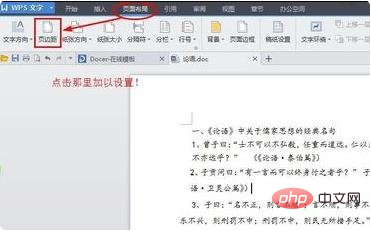
步驟三:或透過下拉式選單中的選擇來加以修改,“檔案”-“頁面設定”,如圖所示:
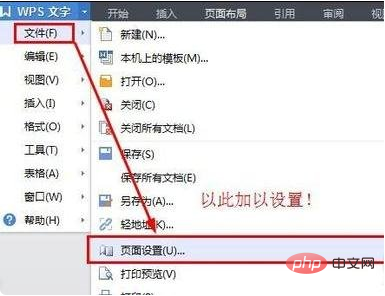
步驟四:可以看到對應的彈出框中有頁邊距的設定選項了。輸入自己的數值,點選下方的「確定」即可完成設定了。這裡以全部設定為「0」為例。如圖所示:
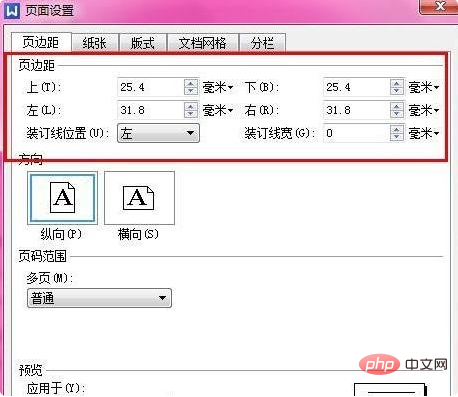
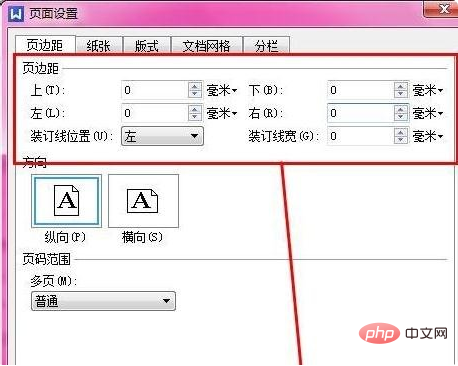
步驟五:可以看到設定前後的對比,如圖所示:


PHP中文網,有大量免費的word教學,歡迎大家來學習!
以上是word上下邊距怎麼設定的詳細內容。更多資訊請關注PHP中文網其他相關文章!




